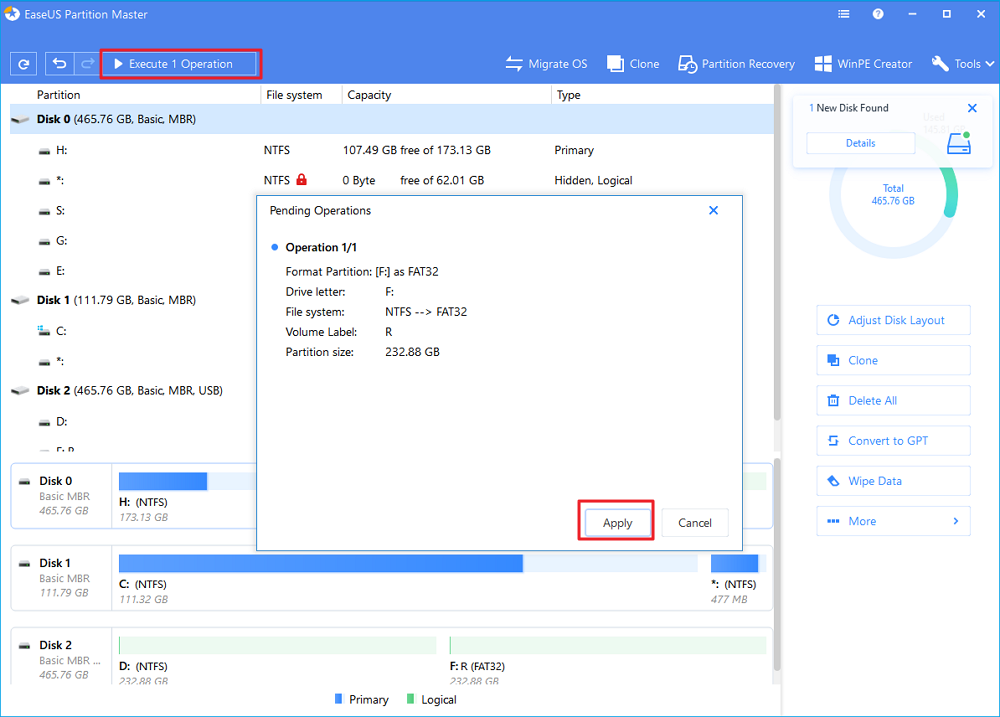عندما تبحث في محرك البحث جوجل عن "كيفية إصلاح بطاقة الذاكرة SD التالفة" ، أو "كيفية إحياء بطاقة الذاكرة SD التالفة" أو "كيفية تهيئة بطاقة الذاكرة SD التالفة" ، فإنك ستجد طريقتين لتنسيق بطاقة الذاكرة SD تالفة للهواتف الذكية التي تعمل بنظام الاندرويد أو الكاميرات الرقمية أو غيرها من الأجهزة الشائعة التي تحمل بطاقات ذاكرة خارجية، والتي ثبت أنها مفيدة وفعالة إلى حد ما.
1. برنامج لتهيئة بطاقة ذاكرة تالفة.
قم بتنزيل برنامج تنسيق بطاقة ذاكرة تالف المجاني ، أو قم بتنزيل برنامج تنسيق بطاقة ذاكرة تالفة المدفوع ، على سبيل المثال ، أداة تنسيق وإصلاح بطاقات الذاكرة من SanDisk.
2. موجه الأوامر لتهيئة بطاقة ذاكرة تالفة.
إصلاح أو تهيئة بطاقة الذاكرة SD التالفة باستخدام موجه الأوامر.
تحذير :
ستؤدي عملية التنسيق إلى مسح البيانات الموجودة على بطاقة الذاكرة SD ، لذا تأكد من نسخ جميع البيانات المهمة إلى مكان آخر.
كيفية تهيئة بطاقة الذاكرة SD تالفة ؟
نضع "برنامج تنسيق بطاقة الذاكرة التالف" في المقام الأول لمساعدتك على تهيئة بطاقة الذاكرة SD تالفة وذلك راجع إلى عدة أسباب منها ، أولاً ، سهولة الاستخدام والتشغيل ، الأمر الذي يساعدك على استكشاف أخطاء على بطاقة الذاكرة SD وإصلاحها دون متاعب ، ثانيًا ، هو برنامج مجاني متاح للتنزيل مباشرة مع ميزات إدارة القرص أو إدارة الأقسام ولا يقتصر على تهيئة بطاقة الذاكرة SD التالفة فقط ، علاوة على ذلك ، يمكن أن يساعد في تهيئة بطاقة الذاكرة SD محمية ضد الكتابة وبطاقة الذاكرة SD للتقسيم والمزيد.
الآن ، قم بتنزيل البرنامج EaseUS Partition Master وابدأ عملية الإصلاح.
الخطوة 1: قم بتشغيل برنامج EaseUS Partition Master ، أنقر بزر الفأرة الأيمن فوق القسم الموجود على القرص الصلب الخارجي أو مفتاح التخزين USB أو بطاقة الذاكرة SD التي تريد تنسيقها واختر خيار "تنسيق - Format".
![تهيئة قسم القرص الصلب - الخطوة 1]()
الخطوة 2: قم بتعيين تسمية قسم جديدة ونظام الملفات (NTFS / FAT32 / EXT2 / EXT3) وحجم الكتلة للقسم المحدد ، ثم أنقر فوق "موافق - OK".
![تهيئة قسم القرص الصلب - الخطوة 2]()
الخطوة 3: في نافذة التحذير ، انقر فوق "موافق - OK" للمتابعة.
![تهيئة قسم القرص الصلب - الخطوة 3]()
الخطوة 4: أنقر فوق الزر "تنفيذ العملية - Execute Operation" في الزاوية العلوية اليسرى لمراجعة التغييرات ، ثم انقر فوق "تطبيق - Apply" لبدء تهيئة محرك الأقراص الصلبة الخارجي أو مفتاح التخزين USB أو بطاقة الذاكرة SD.
![تهيئة قسم القرص الصلب - الخطوة 4]()
كيفية استخدام موجه الأوامر لتنسيق وإصلاح بطاقة الذاكرة SD التالفة.
إذا كنت ترغب بطريقة أخرى لتهيئة بطاقة الذاكرة SD التالفة بدون حاجة إلى تحميل وتثبيت برامج لجهة خارجية ، يمكنك إجراء عملية التنسيق عن طريق أداة diskpart عن طريق موجه الأوامر.
الخطوة 1: أكتب cmd في مربع بدء البحث ثم أنقر بزر الفأرة الأيمن فوق cmd وانقر فوق "تشغيل كمسؤول - run as administrator".
الخطوة 2: وعندما يفتح cmd ، أكتب diskpart.
الخطوة 3: بعد ذلك أكتب قائمة الأقراص list disk.
الخطوة 4: حدد بطاقة الذاكرة SD الخاصة بك.
الخطوة 5: ثم أكتب نظيفة clean.
الخطوة 6: أكتب إنشاء قسم أساسي create partition primary.
الخطوة 7: أكتب fomat fs=fat 32 quick.
الخطوة 8: أكتب exit.
![]()
![]()
![]()
![]()
![]()
![]()